見守り機能を設定する
見守り機能を設定する
ユーザーのプロフィール設定
ユーザーそれぞれに顔写真や名前を設定することによって、通知や現在地表示をわかりやすくすることができます。
ホーム画面で「![]() 」をタップし、「
」をタップし、「![]() TONE見守り」をタップする
TONE見守り」をタップする
右上の「![]() 」をタップし、「ユーザー・通知設定」をタップする
」をタップし、「ユーザー・通知設定」をタップする
「見守り対象アカウント」の「![]() 設定」をタップする
設定」をタップする
「![]() プロフィール設定」をタップする
プロフィール設定」をタップする
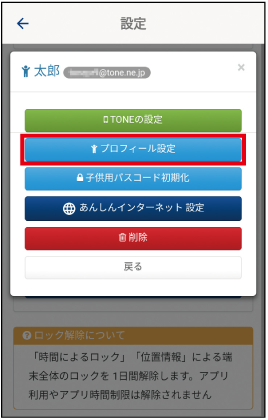
顔写真や名前を指定し、「設定」をタップする
TONEの設定画面について
TONEの設定画面からはアプリの利用時間を制限したり、通知などを設定したりできます。
ホーム画面で「![]() 」をタップし、「
」をタップし、「![]() TONE見守り」をタップする
TONE見守り」をタップする
右上の「![]() 」をタップし、「ユーザー・通知設定」をタップする
」をタップし、「ユーザー・通知設定」をタップする
「見守り対象アカウント」の「![]() 設定」をタップする
設定」をタップする
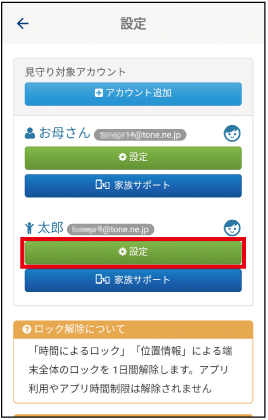
「![]() TONEの設定」をタップする
TONEの設定」をタップする
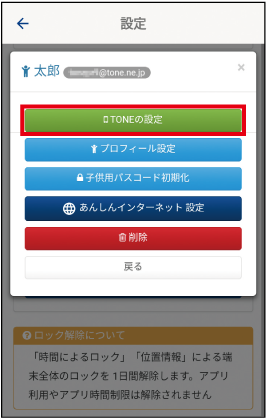
各項目を設定する
|
|
ホーム画面を選択したり、アプリごとに使用の許可や利用時間を設定します。 |
|
|
TONE見守りアプリの通知内容を選択します。 |
|
|
TONE見守りアプリの通知をメールアドレスにも通知するかどうかを設定します。 |
|
|
位置情報取得頻度の設定をします。 |
|
|
指定場所に出入りした場合の通知を設定します。 |
|
|
時間や曜日を指定してTONE端末の利用制限を設定します。 |
|
|
歩きスマホを検知したときに警告を表示するかどうかを設定します。 |
|
あんしんインターネット |
あんしんインターネット以外のブラウザを制限するかどうかを設定します。 |
|
|
Playストアアプリや動画チケットのチャージ、TONEの設定を利用する際に、パスコードの入力が必要になるように設定します。 |
お知らせ
-
TONEの設定画面で設定を変更した場合、画面を上にスワイプし、設定項目の最後に表示される「設定」をタップしないと、変更した内容は反映されません。
-
画面右側に表示されている「
 設定」をタップすると、設定項目の最後が表示されますので、「設定」をタップして変更した内容を反映させてください。
設定」をタップすると、設定項目の最後が表示されますので、「設定」をタップして変更した内容を反映させてください。
